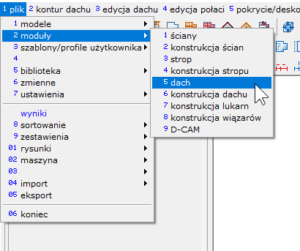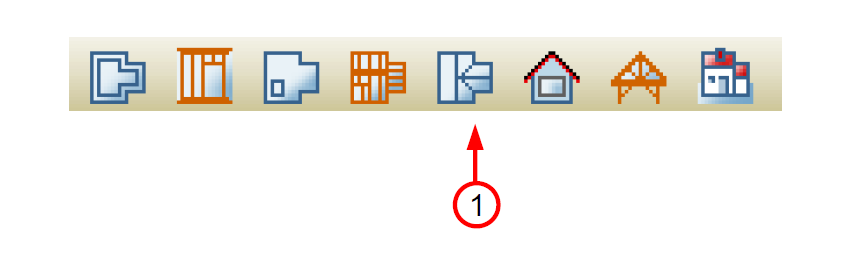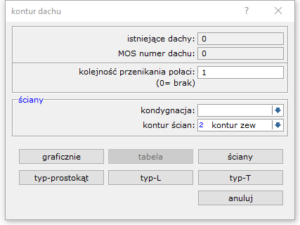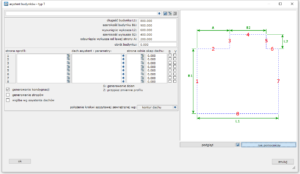Zasadnicza praca nad dachem zaczyna się w module DACH. Jego głównym zadaniem jest rozwiązanie połaci, czyli wyznaczenie charakterystycznych linii dachu – okapów, koszy, naroży, kalenic, itp.. Bazując na konturze budynku lub dachu oraz na podstawie podstawowych parametrów geometrycznych poszczególnych połaci (nachylenie, rzędna okapu, kalenicy, itd.), program rozwiązuje połacie. Aby uzyskać pełen obraz dachu wprowadzamy okna połaciowe, kominy i oczywiście lukarny. Wbudowany moduł dekarski umożliwia weryfikację długości połaci w zależności od typu materiału pokrycia dachowego (dystrybucja dachówki). Dopracowana bryła dachu stanowi podstawę do przygotowania konstrukcji dachu – więźby w module KONSTRUKCJA DACHU.
Moduł dach
Moduł DACH jest integralną częścią środowiska projektowego 3D, aby go uruchomić wybieramy komendę 1 plik – 2 moduły -5 dach
rys nr 1.
Alternatywnym rozwiązaniem jest wykorzystanie uniwersalnej ikony 1 rys 2.
rys nr 2.
Kontur dachu
Prace w module dach rozpoczynamy od określenia konturu dachu. Czym jest kontur dachu? To linia umowna. W 8 na 10 przypadków kontur dachu pokrywa się z obrysem budynku (ścian). Ostateczny kształt dachu, czasami odbiega od kształtu obrysu budynku, dlatego dobierając odpowiednią wielkość okapów dla poszczególnych połaci nadajemy mu ostateczny wygląd. Poprawne przygotowanie konturu dachu umożliwia właściwe określenie powierzchni okapów, zestawienia izolacji (okapów nie docieplamy) oraz właściwą obróbkę widocznych zakończeń krokwi.
rys nr 3: Grupa ikon wykorzystywana przy rozwiązywaniu połaci.
Zwykle po uruchomieniu modułu pojawia się na ekranie okno kontur dachu, rys nr 4 można je również wywołać za pomocą komendy 2 kontur dachu – 6 nowy, lub ikony 3 rys nr 3.
rys nr 4.
Okno posiada kilka opcji:
- kolejność przenikania połaci – opcja określa wzajemne relacje między kilkoma dachami:
- 0 – brak przenikania połaci
- jednakowa wartość – wzajemne przenikanie dachów bez wskazania dachu nadrzędnego i podrzędnego
- mniejsza wartość – dach nadrzędny, powoduje wycięcie połaci w dachu podrzędnym, sam natomiast
nie jest docinany - większa wartość – dach podrzędny, jego połacie są docinane przez połacie dachu nadrzędnego
sekcja kopiowanie ścian – opcja umożliwia skopiowanie obrysu ścian budynku z dowolnej kondygnacji, wymaga jednak wcześniejszego ich wprowadzenia w module ŚCIANA
- piętro – wybór kondygnacji z której ma być pobrana informacja
- kontur ścian – wybór położenia linii konturu do kopiowania
Bezpośrednio kształt konturu dachu można wprowadzić:
- graficznie – wskazując po kolei wierzchołki konturu
- tabela – tylko pierwszy kontur dachu można wprowadzić za pomocą tabeli, wpisując długości
poszczególnych krawędzi oraz kąty miedzy krawędziami konturu - ściany – kopiowanie obrysu ścian budynku z dowolnej kondygnacji wg ustawień sekcji kopiowanie ścian
- typ-prostokąt – wywołuje osobne okno do wprowadzenia konturu prostokątnego w sposób parametryczny podając jego charakterystyczne wymiary
- typ-L – wywołuje osobne okno do wprowadzenia konturu w kształcie litery „L“ w sposób parametryczny podając jego charakterystyczne wymiary
- typ-T – wywołuje osobne okno do wprowadzenia konturu w kształcie litery „T“ w sposób parametryczny podając jego charakterystyczne wymiary
Wprowadzanie konturu poprzez wybranie konkretnego kształtu typ-… wywołuje okno asystenta budynku:
rys nr 5: asystent budynków typ-T
Opcje w górnej części okna wystarczają do poprawnego zdefiniowania kształtu i położenia „surowego“ konturu dachu. Pozostałe opcje są dodatkowe i pozwalają na definicję połaci, a nawet ścian i stropu oraz konstrukcję więźby w oparciu o profil budynku i asystenta więźby. Po określeniu geometrii konturu przycisk OK pozwala na wybór punktu bazowego z interaktywnego okna podglądu w prawej części asystenta budynków. Po jego wybraniu kontur należy osadzić wskazując punkt docelowy w przestrzeni roboczej modułu DACH
Edycja konturu dachu
Przygotowany kontur dachu przez użytkownika, można poddawać różnorakiej edycji. Podstawowy pakiet narzędzi do edycji konturu to:
- dodanie dodatkowego narożnika na wskazanej linii konturu – 3 edycja dachu – 2 dodaj punkt
(ikona 8 rys nr 3) - równoległe przesunięcie jednej z linii konturu – 3 edycja dachu – 3 przesuń linię (ikona 9 rys nr 3)
- edycja położenia jednego z narożników konturu – 3 edycja dachu → 4 przesuń punkt (ikona 10 rys nr 3)
- usunięcie narożnika konturu – 3 edycja dachu – 5 usuń punkt (ikona 11 rys nr 3)
- usunięcie całego konturu – 3 edycja dachu – 8 usuń kontur (ikona 12 rys nr 3)
Wprowadzone zmiany zwykle aktualizowane są na ekranie automatycznie, jedynie sporadycznie konieczne jest uruchomienie komendy 3 edycja dachu → 1 przelicz (ikona 7 rys nr 3), która spowoduje przeliczenie całego modelu dachu, po wprowadzonych zmianach.